Jailbreak iCloud iPhone kilitli
Jailbreaking, birinin kaldırabileceği bir yoldur.iPhone'unuzun yazılımını işletim sistemi, yani iOS tarafından koymak üzere çeşitli kısıtlamalar. Ve bu kısıtlamalar kaldırıldığında, daha önce iOS tarafından kısıtlanan farklı uygulamaları indirebilirsiniz. İCloud kilitli iPhone'u hapse atmak ve kısıtlama içermeyen cihazın keyfini çıkarmak isteyen bu kişilerden biri misiniz? Aşağıdaki makalede, tüm bu kısıtlamaları atlayıp kaldırabileceğiniz yardımı ile en iyi ve basit üç yolu ele aldık.
Kısıtlamalar dışında bazeninsanlar ikinci el iPhone kullanma eğilimindedir. Daha sonra, aldıkları iPhone'un iCloud'un kilitli olduğunu fark ettiler! Bu açıkça, bu ikinci el cihazda ne kadar harcama yapmış olursanız olun, önceki sahibi tarafından cihazınızdan ne zaman kilitlenebileceğinizi her zaman açıklayabilirsiniz. Ve eğer böyle bir meseleyle ilgilenen sizseniz, geriye kalan tek şey iCloud kilitli hesabını hapse atmaktır. Dikkat etmeniz gereken tek şey, öncelikle iCloud kilidinden kurtulmanız gerektiğidir. Eğer bu yapılırsa, o zaman sadece iPhone'u hapse atmanız mümkün. Jailbreak hakkında daha fazla bilgi edinmek için aşağıyı okuyun iCloud kilitli iPhone fix.
- Bölüm 1: Bir iCloud Locked iPhone'u hapse atabilir misiniz?
- Bölüm 2: iPhone'da iCloud Lock'u Nasıl Atlarım
- Bölüm 3: Nasıl Jailbreak için iCloud Locked iPhone
- Bölüm 4: Yenilenmiş bir iPhone aldıysanız ne yapmalısınız?
Bölüm 1: Bir iCloud Locked iPhone'u hapse atabilir misiniz?
"Kilitlenmiş bir iCloud'u hapse atabilir misin?iPhone "birkaç kez istendi ve bu gerçekten bir argüman gerçeğidir. Gerçeği söylemek gerekirse, bu tartışmalı sorunun cevabı açıkça büyük bir hayırdır. Yukarıda tartışıldığı gibi, tüm hapishanelerin yaptığı, sizi engelleyen tüm yazılım türlerini kaldırmaktır iPhone'unuza tam olarak erişmenin yolu Herhangi bir iCloud kilidini kaldırmaz: Basitçe söylemek gerekirse, jailbreaking yöntemi kesinlikle iPhone'un kilidini açacaktır, ancak yalnızca iCloud kilidini başka bir yöntemle kaldırdıktan sonra mümkündür.

Bölüm 2: iPhone'da iCloud Lock'u Nasıl Atlarım
Zahmetli iCloud kilidi önlemek için, en iyisiyol aşağıda tartışılan yöntemdir. Ek olarak, aynı işlem iPhone'daki iCloud kilidini atlamak için tekrarlandığından geçici bir yöntemdir. Basit adımları takip edin.
Adım 1: iPhone'un Ayarları >> Wi-Fi bölümüne gidin.
Adım 2: Mevcut Wi-Fi ağının yanında görülebilecek "i" simgesine tıklayın. Şimdi DNS ayarlarını silin. Gereksinimlere göre yeni DNS bilgisini girmeniz yeterlidir.

Adım 3: Geri butonuna tıklayın >> Aktivasyon Yardım. Bu işlem baypas etme işlemini gerçekleştirir ve "Sunucuya başarıyla bağlandınız" mesajını aldıktan sonra onaylamayı doğrulayabilirsiniz. Metin, iPhone'unuzun başarıyla açıldığını onaylar.
Bölüm 3: Nasıl Jailbreak için iCloud Locked iPhone
Çin’de iPhone’un popülaritesinin artması nedeniyle,Çin'deki bilgisayar korsanları jailbreak eğilimine çekildi. Ve bu eğilim, bilgisayar korsanlarının kendi sürümlerini yayınlamalarını sağladı ve kullanıcıların yedek uygulama yüklemelerine izin verdi ve iOS cihazlarının çalışmasını değiştirdi. Böyle bir şey Pangu jailbreak yazılımıdır. Kolayca iPhone'unuzu jailbreak yardımcı olacak bir yazılımdır. Jailbreak süreci çok kolay bir süreçtir; Ancak, bir şeyin yanlış gitme olasılığını azaltmak için bazı önlemlere gitmeniz gerekir.
Jailbreak Süreci İçin Neye İhtiyacınız Var?
- İPhone'unuz
- Pangu jailbreak yazılımı
- En son iTunes sürümü
- İPhone ve Mac / PC'ye bağlanmak için USB
- İPhone'unuzda Devre Dışı Otomatik Kilitleme işlevi. Bunu yapmak için Ayarlar >> Genel >> Otomatik Kilitle bölümüne gidin ve kapatın. Ayrıca, şifre de kapatılmalıdır. Ayarlar >> Şifre'ye gidin ve kapatın.
Artık tüm gereksinimleri yerine getirdiğinize göre, iPhone'unuzu yazılımla sarmak için aşağıdaki adımları izleyin.
Aşama 1: Öncelikle, eşleştirilmiş iOS cihazlarda Wi-Fi'yi devre dışı bırakın. Jailbreak uygulamasının en yeni sürümü tek bir ağdaki tüm cihazları tespit edecek. Şimdi bir USB kablosu kullanarak iPhone ve PC'nizi bağlayın. İTunes ile daha güvenli bir taraf için yedek alın.
Adım 2: Pangu jailbreak yazılımını indirin, kurun ve açın. S / w iPhone'unuzu otomatik olarak algılar. Şimdi Jailbreak seçeneğine dokunun. Bu jailbreak sürecini başlatacak.
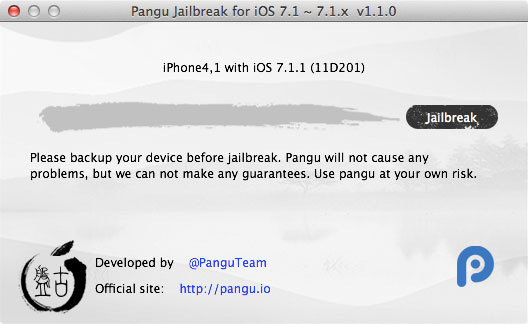
Aşama 3: Sorulduğunda, cihazın tarihini Ayarlar >> Genel >> Tarih ve Saat'e giderek değiştirin. Ayrıca, başka bir şey yapmadan önce Otomatik Olarak Ayarla seçeneğinin işaretini kaldırın. Şimdi iPhone'unuzdaki Pangu simgesine tıklamanız istenecektir.
Adım 4: "iPhone Dağıtım: Hefei Bo Fang iletişim teknolojisi co., LTD" geliştiricisinden "Pangu" uygulamasını açmak istediğinize emin misiniz?

Adım 5: Pangu logosu ile birlikte beyaz bir ekran gösterilecektir. İPhone'unuzun yeniden başlatılmasını ve jailbreak işleminin tamamlanmasını bekleyin. İPhone'unuz bir kez daha yeniden başlatılacak ve "Bitti!" Yazan bir mesaj alacaksınız. PC'nizde.
Bölüm 4: Yenilenmiş bir iPhone aldıysanız ne yapmalısınız?
Yenilenmiş iPhone'u satın alan kullanıcılardan biriyseniz, işte izlemeniz gereken bazı ipuçları.
1. El cihazının iyi durumda olup olmadığını kontrol edin. Tüm bağlantı noktalarını ve bağlantıları kontrol edin. Bütün bağlantıların iyi çalıştığını görün. Cihazınızın kablosuz olarak iyi çalıştığından emin olun.
2. Ardından, iPhone'un fiziksel durumunu kontrol edin. El cihazının çizik gibi herhangi bir şekilde hasar görüp görmediğini kontrol edin. Ekranın ve hoparlörlerin iyi olduğundan emin olun.
3. Ardından, cihazın çalınmış olup olmadığını kontrol etmeniz gerekir. Bu nedenle, yetkili satıcıdan yenilenmiş bir el cihazı satın almak daha iyidir.
4. Ayrıca cihazın temiz olup olmadığını kontrol etmeniz gerekir. Herhangi bir veri olmamalıdır.
5. Buna ek olarak, cihazın hapse atılmadığını kontrol etmeniz gerekir. Bu gizliliğinizi ve güvenliğinizi sağlayacaktır.
Ekstra Bölüm: iPhone'un Unjailbreak Durumuna Nasıl Geri Döndüğü
Artık hapse girdiğin için iCloud'u kilitledin.iPhone, onu kırılma durumuna geri getirmek için istekli olmalısın. Açıkça söylemek gerekirse, hapisten çıktıktan sonra, işlemi tersine çeviremez ve geri çekilme durumuna geri getiremezsiniz. Unjailbreak kelimesi, jailbreaked iPhone'nuzu, hapishaneden önce olduğu gibi normal bir duruma getirmek anlamına gelir. Ve bu https://www.tenorshare.com/products/reiboot.html kullanılarak yapılabilir. Her türlü iOS ile ilgili sorunu çözme konusunda önemli bir rol oynar. Araç, tüm iOS ile ilgili problemler için çeşitli mükemmel çözümlerle doludur. Araç, sorunu çözerken tüm verilerinizi de güvende tutmanızı sağlar. Bu nedenle, bu şaşırtıcı araç ile iPhone'u kolaylıkla durumunuzu korumak için geri yükleyebilirsiniz. Aşağıdaki adımları izleyin.
Adım 1: Bir kere indirildikten sonra, PC'nize Tenorshare ReiBoot yükleyin. Aracı çalıştırın ve PC'nizi ve iPhone'unuzu bağlayın. İşletim Sistemini Onar seçeneğine gidin.

Adım 2: İndirme seçeneğinin kullanılmasıyla, yuva adımı için gerekli olan en yeni ürün yazılımı paketini indirin.

Adım 3: "Onarımı Başlat" a dokunun. İPhone'unuzun geri yükleme işlemi anında başlar.
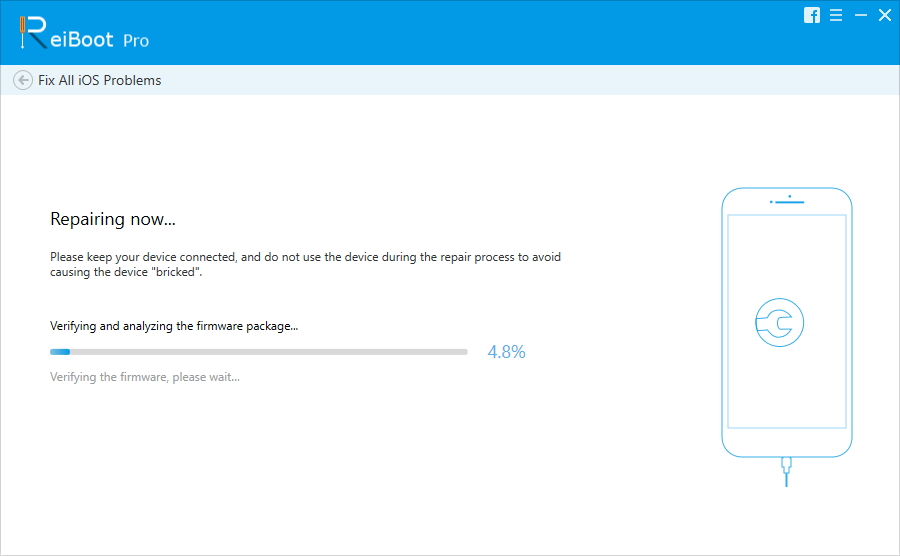
Makale çeşitli basit aydınlattı"iCloud kilitli iPhone'u jailbreak yapmak mümkün" sorusunun yolları. Eh, tüm çözümler iyi ve şüphesiz sizin için çalışacak. Ancak hapisteki iPhone'unuzu normale döndürmek için Tenorshare ReiBoot'u öneririz. Cihazın geri yüklenmesi ve içinde bulunan diğer sorunların çözülmesi en iyisidir. Umarım yukarıdaki makalenin yardımıyla "iPhone etkinleştirme kilidi bypass jailbreak" sorununuzu çözmüşsünüz. İPhone kurtarma modunda sıkışmış gibi başka sorunlarınız varsa, elma logosu, açılmaz ve devam ederse, jailbreak işleminiz ne kadar iyi gittiğini bize bildirin.










